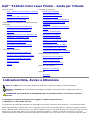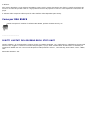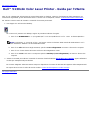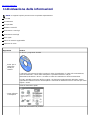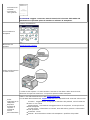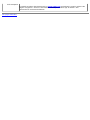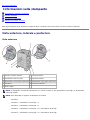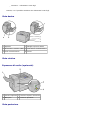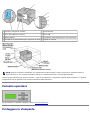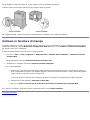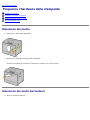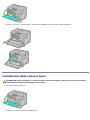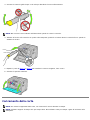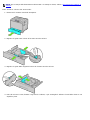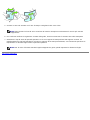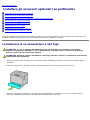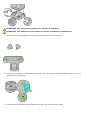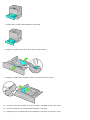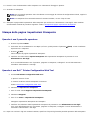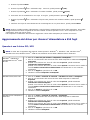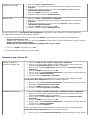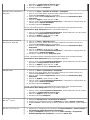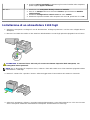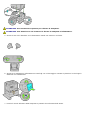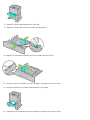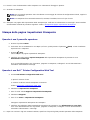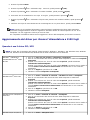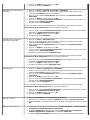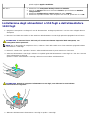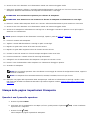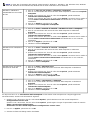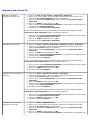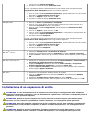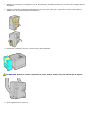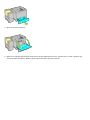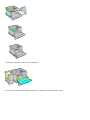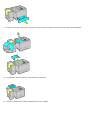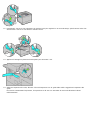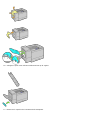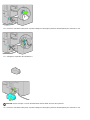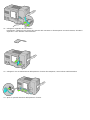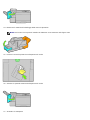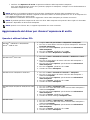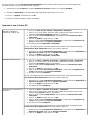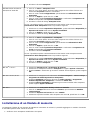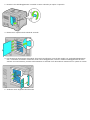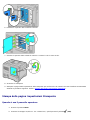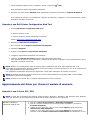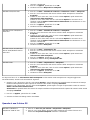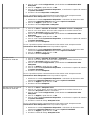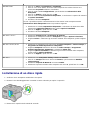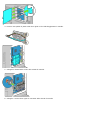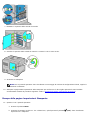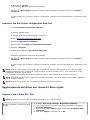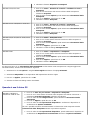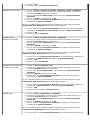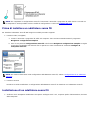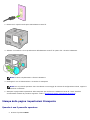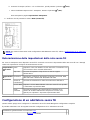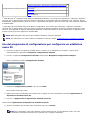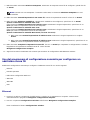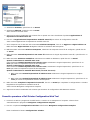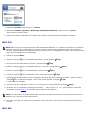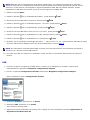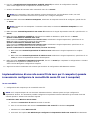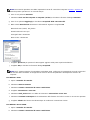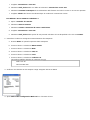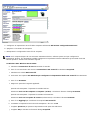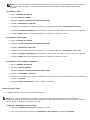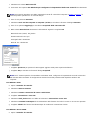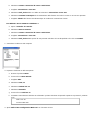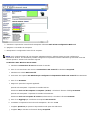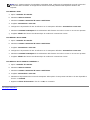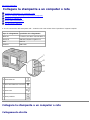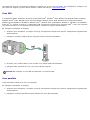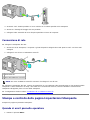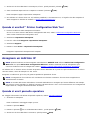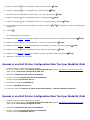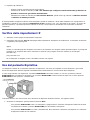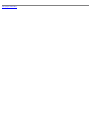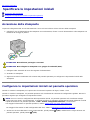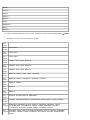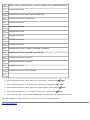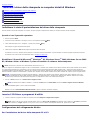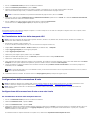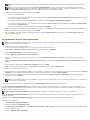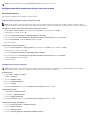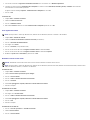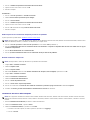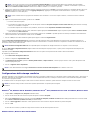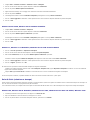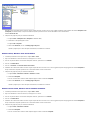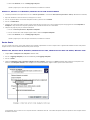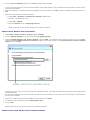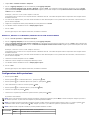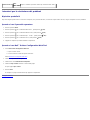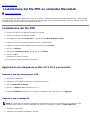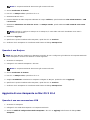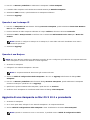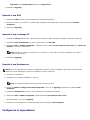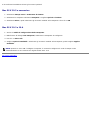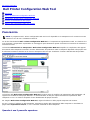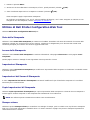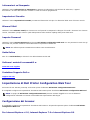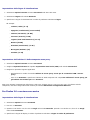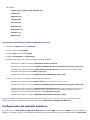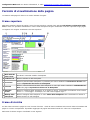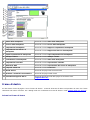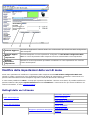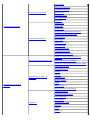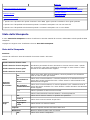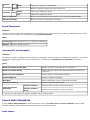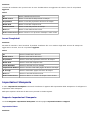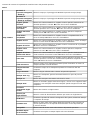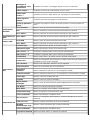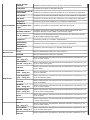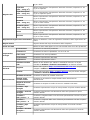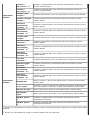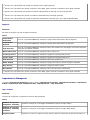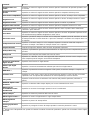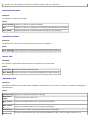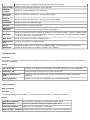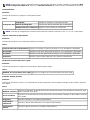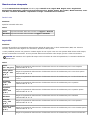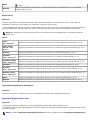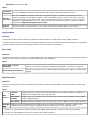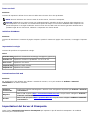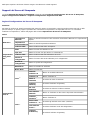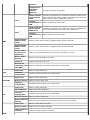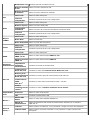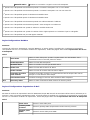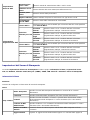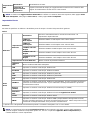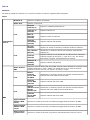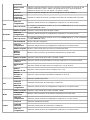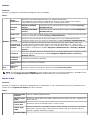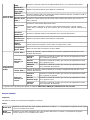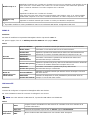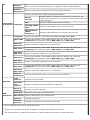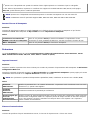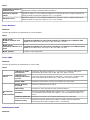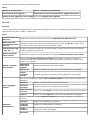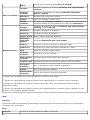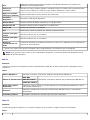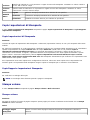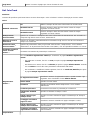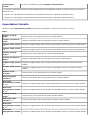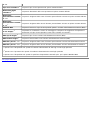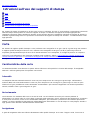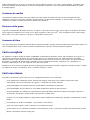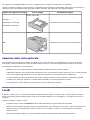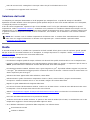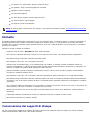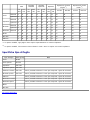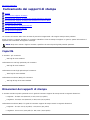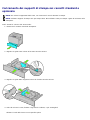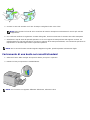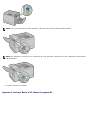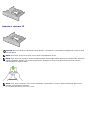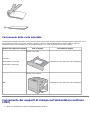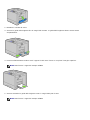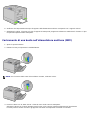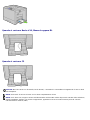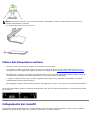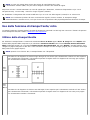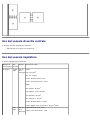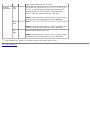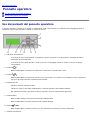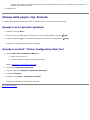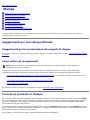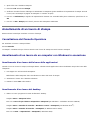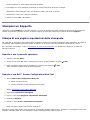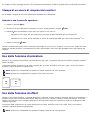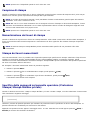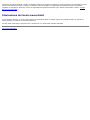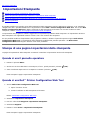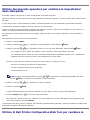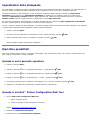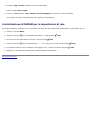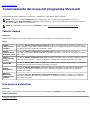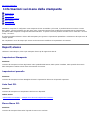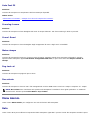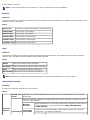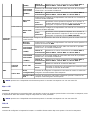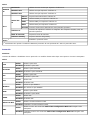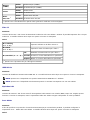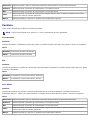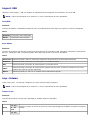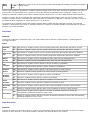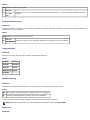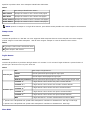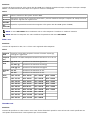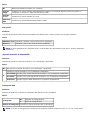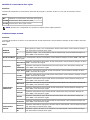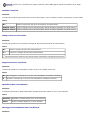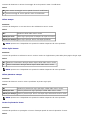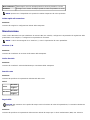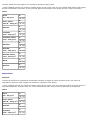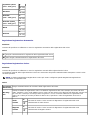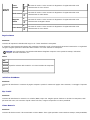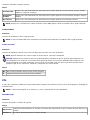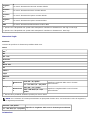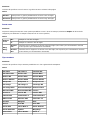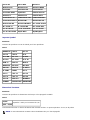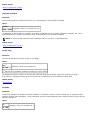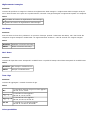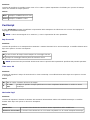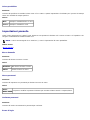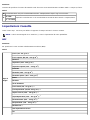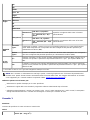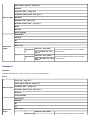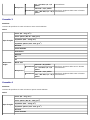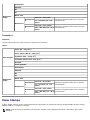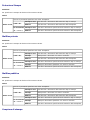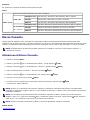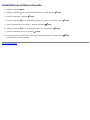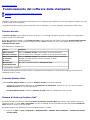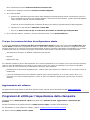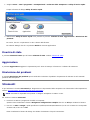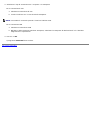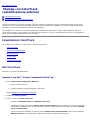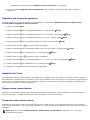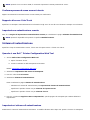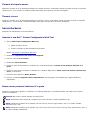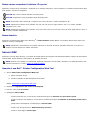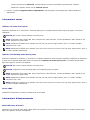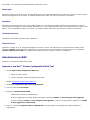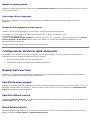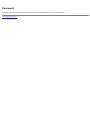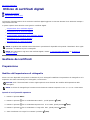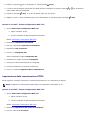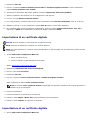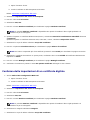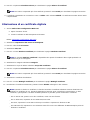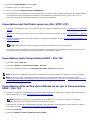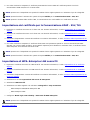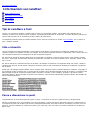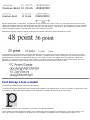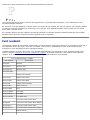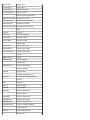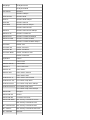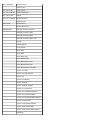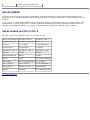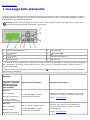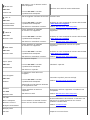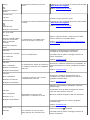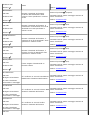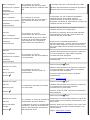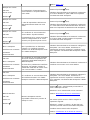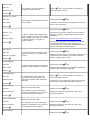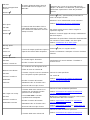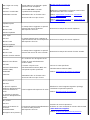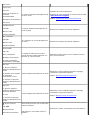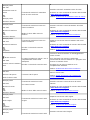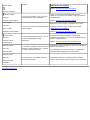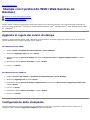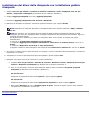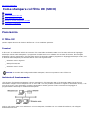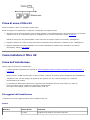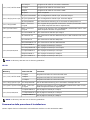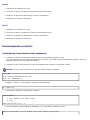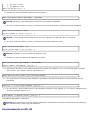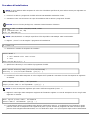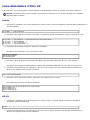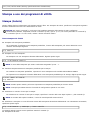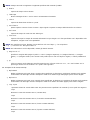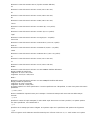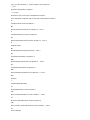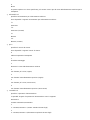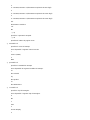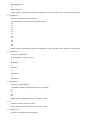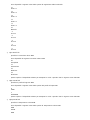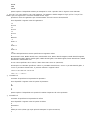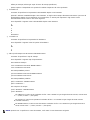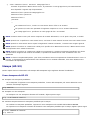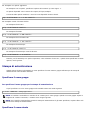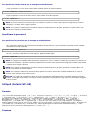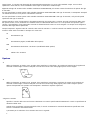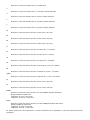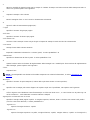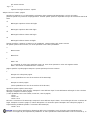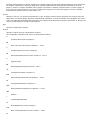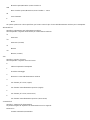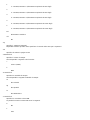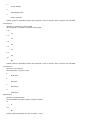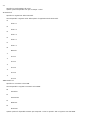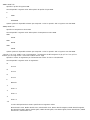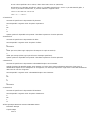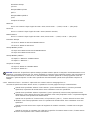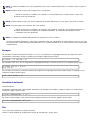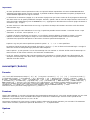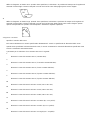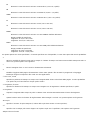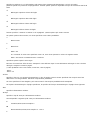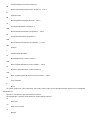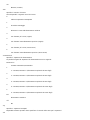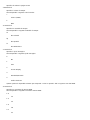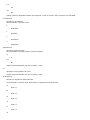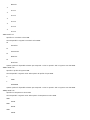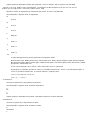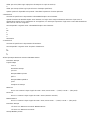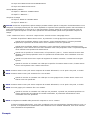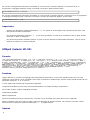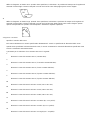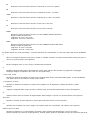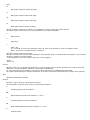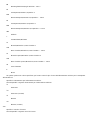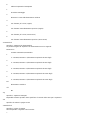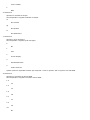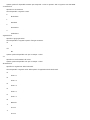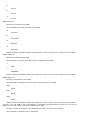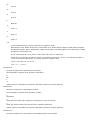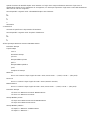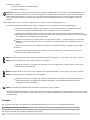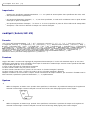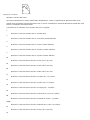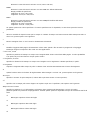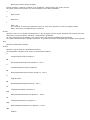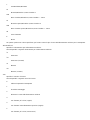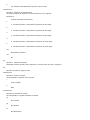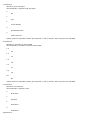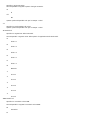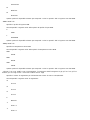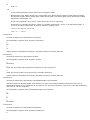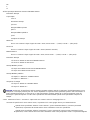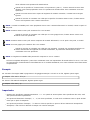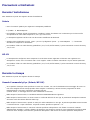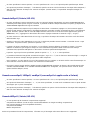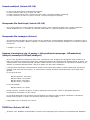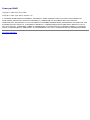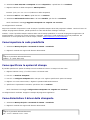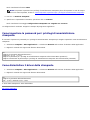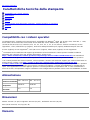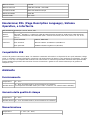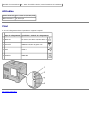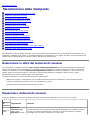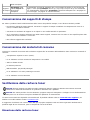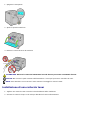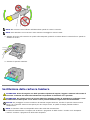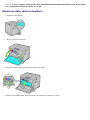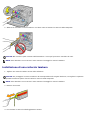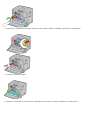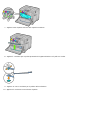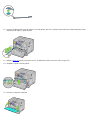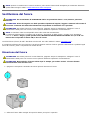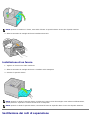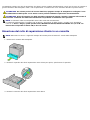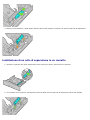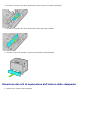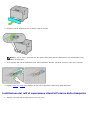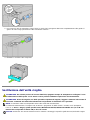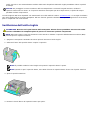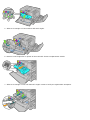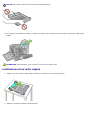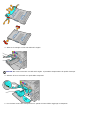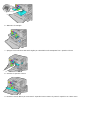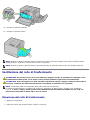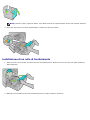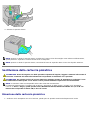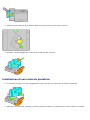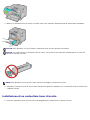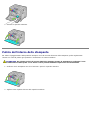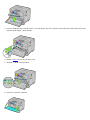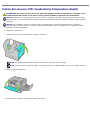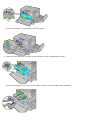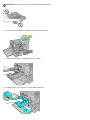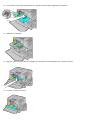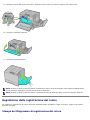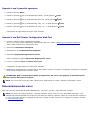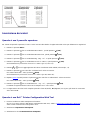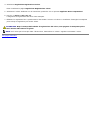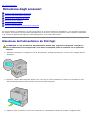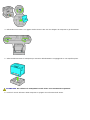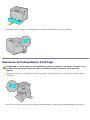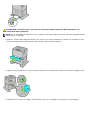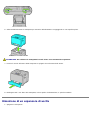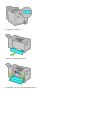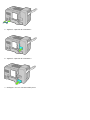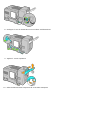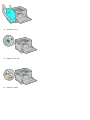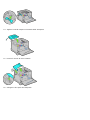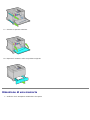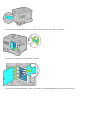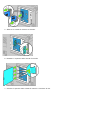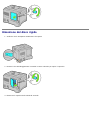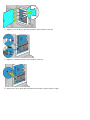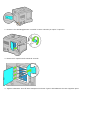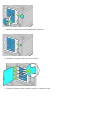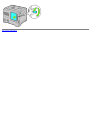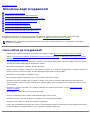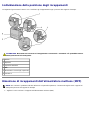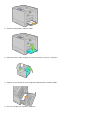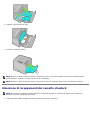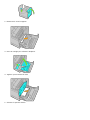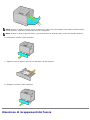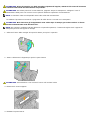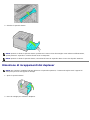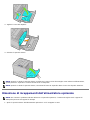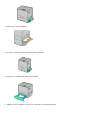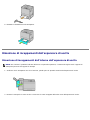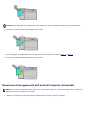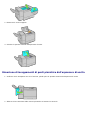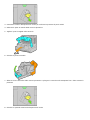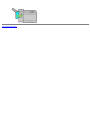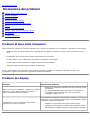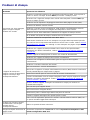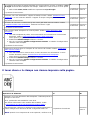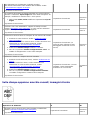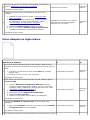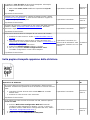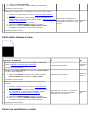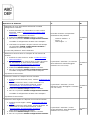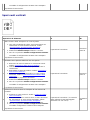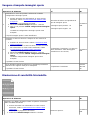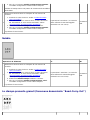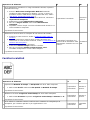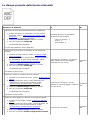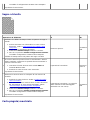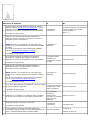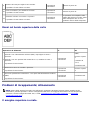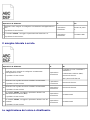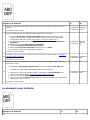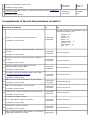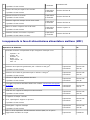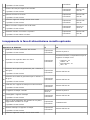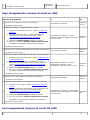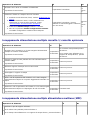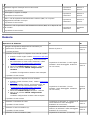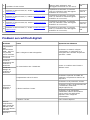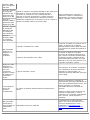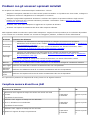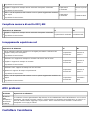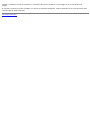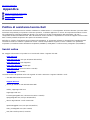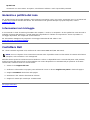Dell 5130cdn Color Laser Printer Guida utente
- Categoria
- Stampanti laser / LED
- Tipo
- Guida utente

Dell™ 5130cdn Color Laser Printer - Guida per l'Utente
Prima di iniziare
Dell™ 5130cdn Color Laser Printer - Guida per
l'Utente
Individuazione delle informazioni
Informazioni sulla stampante
Come impostare la stampante (configurazione della
stampante)
Preparare l'hardware della stampante
Installare gli accessori opzionali (se
pertinente)
Collegare la stampante a un computer o rete
Specificare le impostazioni iniziali
Installare i driver della stampante su
computer dotati di Windows
Installazione del file PPD su computer
Macintosh
Come usare la stampante
Dell Printer Configuration Web Tool
Istruzioni sull'uso dei supporti di stampa
Caricamento dei supporti di stampa
Pannello operatore
Stampa
Conoscere la stampante
Impostazioni Stampante
Funzionamento dei menu del
programma Strumenti
Informazioni sui menu della stampante
Funzionamento del software della
stampante
Stampa con ColorTrack (autenticazione
esterna)
Utilizzo di certificati digitali
Informazioni sui caratteri
I messaggi della stampante
Stampa con il protocollo WSD (Web
Services on Devices)
Come stampare col filtro UX (UNIX)
Come stampare con CUPS (Linux)
Caratteristiche tecniche della stampante
Manutenzione della stampante
Manutenzione della stampante
Rimozione degli accessori
Rimozione degli inceppamenti
Risoluzione dei problemi
Risoluzione dei problemi
Appendice
Appendice
Indicazioni Nota, Avviso e Attenzione
NOTA: Una NOTA indica informazioni importanti che aiutano a utilizzare al meglio la propria stampante.
AVVISO: Un AVVISO indica la possibilità di danneggiare l'hardware o di perdite di dati e spiega come evitare il
problema.
ATTENZIONE: Un avvertimento di ATTENZIONE indica un potenziale danno a cose, danno a persone o
decesso.
Le informazioni in questo documento sono soggette a modifica senza preavviso.
© 2009 Dell Inc. Tutti i diritti riservati.
La riproduzione di questa documentazione in qualsivoglia modo senza il permesso scritto di Dell Inc. è severamente vietata.
Marchi depositati usati in questo testo: Dell e i logo DELL sono marchi commerciali di Dell Inc.; Microsoft, Windows, Windows
Server, Windows Vista e Active Directory sono marchi registrati o marchi commerciali di Microsoft Corporation negli Stati Uniti
d'America e/o in altri Paesi; MAC OS è un marchio registrato di Apple Inc.; Adobe è un marchio registrato o un marchio
commerciali di Adobe Systems Incorporated negli Stati Uniti d'America e/o in altri Paesi; Wi-Fi è un marchio registrato di Wi-

Fi Alliance.
Altri marchi depositati e nomi registrati potrebbero essere usati in questo documento per riferirsi a entità proprietarie dei
marchi e dei nomi dei prodotti. Dell Inc. nega qualsiasi interesse di proprietà in marchi o nomi depositati a esclusione dei
propri.
Il software della stampante utilizza parti di codice definito dall'Independent JPEG Group.
Come per RSA BSAFE
Nella stampante è installato il software RSA BSAFE, prodotto da RSA Security Inc.
____________________
DIRITTI LIMITATI DEL GOVERNO DEGLI STATI UNITI
Questo software e la documentazione vengono forniti con DIRITTI LIMITATI. Uso, duplicazione o pubblicazione da parte del
Governo sono soggetti a restrizioni come da sottoparagrafo (c)(1)(ii) della clausola Diritti dei dati Tecnici e Software per
Computer di DFARS 252.227-7013 e nelle disposizioni FAR pertinenti: Dell Inc., One Dell Way, Round Rock, Texas, 78682,
USA.
Novembre 2009 Rev. A01

Alla pagina dell'indice
Dell™ 5130cdn Color Laser Printer - Guida per l'Utente
Fare clic sui collegamenti sulla sinistra per avere informazioni su funzioni, opzioni e funzionamento della stampante. Per
informazioni riguardanti gli altri documenti forniti a corredo con la stampante, vedere "Individuazione delle informazioni
".
Per ordinare cartucce toner di ricambio o materiali di consumo presso Dell:
1. Fare doppio clic sull'icona del desktop.
Se l'icona non è presente sul desktop, seguire la procedura indicata di seguito.
a. Fare clic su DLRMM.EXE da "C:\Programmi\Dell Printers\Additional Color Laser Software\Reorder".
NOTA: La directory "C:\Program Files\" può essere variare in funzione della cartella di destinazione in cui è
stato installato il software e la documentazione Dell.
b. Fare clic su File sulla barra degli strumenti, quindi su Crea collegamento nel menu a discesa che compare.
c. Fare clic con il tasto destro del mouse sull'icona del collegamento creato.
d. Fare clic su Invia a nel menu a scomparsa quindi su Desktop (crea collegamento) nel menu a discesa che
compare.
2. Visitare il sito Web per ordinare i materiali di consumo di Dell all'indirizzo www.dell.com/supplies, oppure effettuare
l'ordine per stampanti Dell per telefono.
Per ricevere adeguata assistenza tenere sempre a disposizione il numero di etichetta del supporto della stampante Dell.
Per sapere dove trovare il codice di servizio vedere "Codice servizio express e codice servizio
".
Alla pagina dell'indice

Alla pagina dell'indice
Individuazione delle informazioni
NOTA: Le seguenti opzioni possono essere acquistate separatamente.
Cavo USB
Cavo Ethernet
Cavo parallelo
Adattatore senza fili
Alimentatore a 550 fogli
Alimentatore 1100 fogli
Disco rigido
Modulo di memoria aggiornabile
Espansore di uscita
Argomento Vedere
Driver per la
stampante
Guida per
l'Utente
CD Driver e programmi di utilità
Il CD Driver e programmi di utilità contiene il video di installazione, il video sulla manutenzione,
la documentazione e i driver della stampante. È possibile utilizzare il CD per
disinstallare/reinstallare i driver o accedere al video di installazione e alla documentazione.
Sul CD è possibile incontrare dei file "Leggimi" che forniscono aggiornamenti dell'ultimo minuto
riguardanti modifiche tecniche alla stampante o materiale di riferimento tecnico avanzato per utenti
esperti o tecnici.
Come utilizzare
la stampante
Guida di riferimento rapido
Guida alle informazioni sul prodotto

Informazioni di
sicurezza
Informazioni
sulla garanzia
ATTENZIONE: Leggere e osservare tutte le istruzioni di sicurezza della Guida alle
informazioni sul prodotto prima di installare e utilizzare la stampante.
Come installare la
stampante
Schema di installazione
Risoluzione dei
problemi
"Risoluzione dei problemi
"
Codice servizio express
e codice servizio
Il codice servizio express e ii codice servizio si trovano sul lato destro della cartuccia toner,
all'interno del coperchio anteriore e sul coperchio posteriore della stampante.
Driver
aggiornati per la
stampante
Risposte a
domande di
supporto e
assistenza
tecnica
Documentazione
Vedere il sito dell'assistenza tecnica Dell support.dell.com
Sul sito Web dell'assistenza Dell, support.dell.com sono disponibili molti strumenti online inclusi:
Soluzioni - Suggerimenti e consigli per la risoluzione dei problemi, articoli redatti da
tecnici e corsi online
Aggiornamenti - Informazioni sull'aggiornamento di componenti, ad esempio driver
della stampante
Servizio clienti - Informazioni sui contatti, stato dell'ordine, garanzia e informazioni
sulle riparazioni
Download - Driver
Manuali - Documentazione relativa alla stampante e specifiche dei prodotti

Alla pagina dell'indice
Informazioni sulla stampante
Vista anteriore, laterale e posteriore
Pannello operatore
Proteggere la stampante
Ordinare le forniture di stampa
Nelle figure seguenti viene illustrata la stampante Dell™ 5130cdn Color Laser Printer con alcuni accessori opzionali.
Vista anteriore, laterale e posteriore
Vista anteriore
1 Vassoio di uscita centrale 2 Coperchio destro
3 Contenitore toner di scarto 4 Coperchio interno
5 Alimentatore a 550 fogli (opzionale) 6 Alimentatore 1100 fogli (opzionale)
7 Cassetto 1 8 Coperchio anteriore
9 Unità cinghia
NOTA: La stampante consente di installare fino a 6 vassoi (cassetto 1, due alimentatori a 550 fogli, un alimentatore
1100 fogli e MPF).
NOTA: Sono disponibili le seguenti combinazioni di cassetti:
Cassetto 1
Cassetto 1 + alimentatore a 550 fogli x 1
Cassetto 1 + alimentatore a 550 fogli x 2
Cassetto 1 + alimentatore a 550 fogli x 1 + alimentatore 1100 fogli
Cassetto 1 + alimentatore a 550 fogli x 2 + alimentatore 1100 fogli

Cassetto 1 + alimentatore 1100 fogli
Tuttavia, non è possibile combinare due alimentatori 1100 fogli.
Vista destra
1 Duplexer 2 Maniglia coperchio destro
3 Alimentatore multiuso (MPF) 4 Interruttore di alimentazione
5 Rullo di trasferimento 6 Fusore
Vista sinistra
Espansore di uscita (opzionale)
1 Vassoio impilatore 2 Unità di trasporto orizzontale
3 Manopola 4 Cartuccia pinzatrice
Vista posteriore

1 Copertura margine di controllo 2 Porta Ethernet
3 Presa dell'adattatore senza fili 4 Porta USB
5 Porta parallela 6 Connettore di alimentazione per l'unità principale
7 Connettore di alimentazione per l'espansore di uscita 8 Scheda di controllo
NOTA: Quando si utilizza la stampante con l'alimentatore multiuso aperto, evitare di esporre la stampante alla luce
diretta del sole. In caso contrario potrebbe verificarsi un malfunzionamento o un'immagine anomala.
Lasciare spazio sufficiente per aprire il cassetto, i coperchi, gli sportelli e i componenti opzionali della stampante. Lo spazio è
importante anche per garantire una corretta ventilazione della stampante.
Pannello operatore
Per informazioni sul pannello operatore, vedere "Pannello operatore".
Proteggere la stampante

Per proteggere la stampante dai furti, si può utilizzare il blocco opzionale Kensington.
Collegare il blocco Kensington alla fessura di protezione della stampante.
Per maggiori dettagli, vedere le istruzioni di funzionamento in dotazione con il blocco Kensington.
Ordinare le forniture di stampa
È possibile ordinare le forniture di stampa da Dell su Internet se si usa una stampante in rete. Immettere l'indirizzo IP della
stampante nel browser, avviare Dell Printer Configuration Web Tool e fare clic su Ordinare i materiali consumabili a:
per ordinare toner per la stampante.
È inoltre possibile ordinare cartucce toner nel modo seguente:
1. Fare clic su Start ® Tutti i programmi ® Stampanti Dell ® Software della stampante ® Sistema di Gestione
Forniture Dell.
Verrà visualizzata la finestra Sistema di Gestione Forniture Dell.
2. Selezionare la stampante nell'elenco Seleziona modello stampante.
3. Se si ordina dal Web:
a. Quando non è possibile avere informazioni dalla stampante automaticamente tramite comunicazione a due vie,
viene visualizzata una finestra che chiede di digitare il codice del servizio assistenza. Inserire quindi nell'apposito
campo il proprio codice di servizio assistenza Dell.
Il codice di servizio assistenza Dell visualizzato all'interno del coperchio sportello anteriore della stampante.
b. Selezionare un URL nell'elenco Seleziona riordina URL.
c. Fare clic su Visita il sito web per le ordinazioni di fornitura di materiale per stampanti Dell.
Se si ordina per telefono, chiamare il numero visualizzato sotto la voce Ordine telefonico.
Alla pagina dell'indice

Alla pagina dell'indice
Preparare l'hardware della stampante
Rimozione del nastro
Rimozione dei nastri dei tamburi
Installazione delle cartucce toner
Caricamento della carta
Rimozione del nastro
1. Rimuovere il nastro dalla stampante.
2. Rimuovere il foglio delle istruzioni dalla stampante.
Consultare il foglio delle istruzioni per impostare i tamburi e le cartucce toner.
Rimozione dei nastri dei tamburi
1. Aprire il coperchio anteriore.

2. Estrarre i nastri (8), quindi togliere il materiale di imballaggio dal lato anteriore della stampante.
Installazione delle cartucce toner
ATTENZIONE: Prima di eseguire una delle procedure riportate di seguito, attenersi alle norme di sicurezza
contenute nella Guida alle informazioni sul prodotto.
1. Aprire il coperchio anteriore.
2. Preparare le cartucce toner per l'installazione.

3. Scuotere la cartuccia gialla cinque o sei volte per distribuire il toner uniformemente.
NOTA: Non toccare la zona indicata nell'illustrazione quando si scuote la cartuccia.
4. Allineare la freccia sulla cartuccia con quella sulla stampante, quindi far scivolare dentro la cartuccia fino a quando la
suddetta si arresta.
5. Ripetere i punti da passo 2 a passo 4 per installare le cartucce magenta, ciano e nero.
6. Chiudere il coperchio anteriore.
Caricamento della carta
NOTA: Per evitare inceppamenti della carta, non rimuovere il vassoio durante la stampa.
NOTA: Utilizzare supporti di stampa solo per stampa laser. Non utilizzare carta per stampa a getto di inchiostro nella
stampante.

NOTA: Per la stampa dall'alimentatore multiuso MPF o la stampa su buste, vedere "Caricamento dei supporti di
stampa".
Tutti i cassetti si caricano allo stesso modo:
1. Rimuovere il cassetto carta dalla stampante.
2. Regolare le guide carta in base al formato carta da caricare.
3. Regolare la guida della lunghezza in base al formato carta da caricare.
4. Prima di caricare la carta, flettere i fogli avanti e indietro, e poi sventagliarli. Allineare i bordi della risma su una
superficie piana.

5. Caricare la carta nel cassetto con il lato di stampa consigliato rivolto verso l'alto.
NOTA: Non superare la linea di carico massimo del vassoio. Riempire eccessivamente il vassoio può causare
inceppamenti.
6. Una conferma verificata la regolazione corretta delle guide, inserire nuovamente il cassetto carta nella stampante.
7. Selezionare il tipo di carta dal pannello operatore se vi sono supporti di stampa diversi dal supporto comune. Se
nell'alimentatore a 550 fogli standard è caricato un supporto di formato personalizzato, sarà necessario specificare le
impostazioni sul formato foglio tramite il pannello operatore.
NOTA: Per la carta di formato standard regolare dapprima le guide, quindi impostare le dimensioni foglio.
Alla pagina dell'indice

Alla pagina dell'indice
Installare gli accessori opzionali (se pertinente)
Installazione di un alimentatore a 550 fogli
Installazione di un alimentatore 1100 fogli
Installazione degli alimentatori a 550 fogli e dell'alimentatore 1100 fogli
Installazione di un espansore di uscita
Installazione di un Modulo di memoria
Installazione di un disco rigido
Installazione di un adattatore senza fili
Configurazione di un adattatore senza fili
È possibile aggiungere funzionalità alla stampante installando gli accessori opzionali. In questo capitolo viene descritto come
installare accessori della stampante quali l'alimentatore a 550 fogli e l'adattatore senza fili.
Installazione di un alimentatore a 550 fogli
ATTENZIONE: In caso di aggiunta dell'alimentatore da 550 fogli dopo aver installato la stampante,
spegnere la stampante, scollegare il cavo di alimentazione e scollegare tutti i cavi dietro la stampante
prima di continuare con le operazioni seguenti.
ATTENZIONE: Quando si solleva l'alimentatore a 550 fogli, afferrare e sollevare la stampante come indicato
nell'etichetta dell'alimentatore.
1. Spegnere la stampante e scollegare il cavo di alimentazione. Scollegare quindi tutti i cavi che sono collegati dietro la
stampante.
2. Estrarre il cassetto fino a quando si arresta. Sollevare delicatamente la parte anteriore e rimuoverla.
3. Sollevare la stampante e allineare i tre piedini guida dell'alimentatore a 550 fogli con i fori che si trovano sotto la
stampante. Abbassare delicatamente la stampante sull'alimentatore a 550 fogli.

ATTENZIONE: Sono necessarie tre persone per sollevare la stampante.
ATTENZIONE: Fare attenzione a non incastrare le dita tra la stampante e l'alimentatore.
4. Serrare le due viti in dotazione con l'alimentatore usando una moneta o cacciavite.
5. Assicurare la stampante e l'alimentatore a 550 fogli con un bloccaggio a morsetto in plastica e la vite lunga in
dotazione con l'alimentatore.
6. Inserire il vassoio all'interno della stampante e spingerlo sino all'arresto dello stesso.

7. Rimuovere il cassetto dall'alimentatore a 550 fogli.
8. Regolare le guide carta in base al formato carta da caricare.
9. Regolare la guida della lunghezza in base al formato carta da caricare.
10. Caricare la carta nel cassetto con il lato di stampa consigliato rivolto verso l'alto.
11. Inserire nuovamente il cassetto nell'alimentatore a 550 fogli.
12. Collegare il cavo di alimentazione alla stampante e alla presa di corrente a muro.

13. Fissare il cavo di alimentazione sulla stampante con l'elemento di fissaggio in plastica.
14. Accendere la stampante.
NOTA: Se sul pannello operatore viene visualizzato un messaggio di richiesta di configurazione iniziale, seguire le
istruzioni visualizzate.
NOTA: La stampante rileva automaticamente il cassetto installato, ma non il tipo di carta.
15. Stampare la pagina delle impostazioni della stampante per verificare se l'alimentatore a 550 fogli è stato installato
correttamente attuando la procedura seguente. Vedere "Stampa della pagina Impostazioni Stampante
".
Stampa della pagina Impostazioni Stampante
Quando si usa il pannello operatore
a. Premere il pulsante Menu.
b. Assicurarsi che sia evidenziata la voce Report/elenco, quindi premere il pulsante
(Set). Viene visualizzato
Impostazione stampante.
c. Premere
(Set).
Viene stampata la pagina Impostazioni Stampante.
d. Verificare che nella sezione Opzioni Stampante delle impostazioni stampante sia presente la voce
Alimentatore a 550 fogli.
Se la voce dell'alimentatore non è presente, spegnere la stampante, scollegare il cavo di alimentazione e
reinstallare l'alimentatore a 550 fogli.
Quando si usa Dell™ Printer Configuration Web Tool
a. Avviare Dell Printer Configuration Web Tool.
1) Aprire il browser di rete.
2) Inserire l'Indirizzo IP della stampante nel browser.
Vedere "Dell Printer Configuration Web Tool
".
b. Selezionare Impostazioni Stampante.
c. Fare clic sulla scheda Rapporto Impostazioni Stampante.
d. Selezionare Rapporti.
e. Fare clic su Start in Impostazioni Stampante.
Il Rapporto Impostazioni Stampante sarà stampato.
f. Verificare che nell'elenco delle impostazioni stampante sia presente la voce Alimentatore a 550 fogli.
Se la voce dell'alimentatore non è presente, spegnere la stampante, scollegare il cavo di alimentazione e
reinstallare l'alimentatore a 550 fogli.
16. Dopo aver caricato i fogli nel cassetto installato, specificare il tipo di fogli tramite pannello operatore della stampante:

a. Premere il pulsante Menu.
b. Premere il pulsante fino a evidenziare Imp. Cassetto, quindi premere (Set).
c. Premere il pulsante
fino a evidenziare il cassetto installato, quindi premere (Set).
d. Assicurarsi che sia evidenziata la voce Tipo di Foglio, quindi premere il pulsante
(Set).
e. Premere il pulsante fino a evidenziare il tipo di carta presente nel cassetto installato, quindi premere
(Set).
f. Verificare che il tipo di carta selezionato sia contrassegnato con un punto elenco, quindi premere Menu.
NOTA: Qualora si abbia installato l'alimentatore a 550 fogli dopo l'installazione del driver della stampante, provvedere
all'aggiornamento del driver seguendo le istruzioni relative al sistema operativo in uso. Se la stampante è in rete,
aggiornare il driver per ciascun client.
Per completare l'installazione dell'accessorio aggiornare il driver della stampante per rilevare l'accessorio.
Aggiornamento del driver per rilevare l'alimentatore a 550 fogli
Quando si usa il driver PCL/XPS
NOTA: Il driver XPS è supportato dai seguenti sistemi operativi: Windows
®
7, Windows 7 x64, Windows Vista
®
,
Windows Vista x64, Windows Server
®
2008 R2 x64, Windows Server 2008 e Windows Server 2008 x64.
Windows
®
7/Windows 7
x64/Windows Server
®
2008
R2 x64
1. Fare clic su Fare clic per iniziare.® Dispositivi e stampanti.
2. Fare clic col tasto destro del mouse sull'icona della stampante e selezionare Proprietà
stampante.
3. Quando si usa il driver PCL, fare clic sulla scheda Opzioni, quindi selezionare
Informazioni dalla Stampante.
Quando si usa il driver XPS, fare clic sulla scheda Opzioni e accertarsi che la casella di
controllo Attiva comunicazione bidirezionale sia selezionata. In caso contrario,
selezionarla.
4. Fare clic su Applica, quindi fare clic su OK.
5. Chiudere la finestra Dispositivi e stampanti.
Windows Vista
®
/Vista x64
1. Fare clic su Start ® Pannello di controllo ® Hardware e suoni ® Stampanti.
2. Fare clic col tasto destro del mouse sull'icona della stampante e selezionare
Proprietà.
3. Quando si usa il driver PCL, fare clic sulla scheda Opzioni, quindi selezionare
Informazioni dalla Stampante.
Quando si usa il driver XPS, fare clic sulla scheda Opzioni e accertarsi che la casella di
controllo Attiva comunicazione bidirezionale sia selezionata. In caso contrario,
selezionarla.
4. Fare clic su Applica, quindi fare clic su OK.
5. Chiudere la finestra Stampanti.
Windows Server 2008/Server
2008 x64
1. Fare clic su Start ® Pannello di controllo ® Stampanti.
2. Fare clic col tasto destro del mouse sull'icona della stampante e selezionare
Proprietà.
3. Quando si usa il driver PCL, fare clic sulla scheda Opzioni, quindi selezionare
Informazioni dalla Stampante.
Quando si usa il driver XPS, fare clic sulla scheda Opzioni e accertarsi che la casella di
controllo Attiva comunicazione bidirezionale sia selezionata. In caso contrario,
selezionarla.
4. Fare clic su Applica, quindi fare clic su OK.
5. Chiudere la finestra Stampanti.
La pagina si sta caricando...
La pagina si sta caricando...
La pagina si sta caricando...
La pagina si sta caricando...
La pagina si sta caricando...
La pagina si sta caricando...
La pagina si sta caricando...
La pagina si sta caricando...
La pagina si sta caricando...
La pagina si sta caricando...
La pagina si sta caricando...
La pagina si sta caricando...
La pagina si sta caricando...
La pagina si sta caricando...
La pagina si sta caricando...
La pagina si sta caricando...
La pagina si sta caricando...
La pagina si sta caricando...
La pagina si sta caricando...
La pagina si sta caricando...
La pagina si sta caricando...
La pagina si sta caricando...
La pagina si sta caricando...
La pagina si sta caricando...
La pagina si sta caricando...
La pagina si sta caricando...
La pagina si sta caricando...
La pagina si sta caricando...
La pagina si sta caricando...
La pagina si sta caricando...
La pagina si sta caricando...
La pagina si sta caricando...
La pagina si sta caricando...
La pagina si sta caricando...
La pagina si sta caricando...
La pagina si sta caricando...
La pagina si sta caricando...
La pagina si sta caricando...
La pagina si sta caricando...
La pagina si sta caricando...
La pagina si sta caricando...
La pagina si sta caricando...
La pagina si sta caricando...
La pagina si sta caricando...
La pagina si sta caricando...
La pagina si sta caricando...
La pagina si sta caricando...
La pagina si sta caricando...
La pagina si sta caricando...
La pagina si sta caricando...
La pagina si sta caricando...
La pagina si sta caricando...
La pagina si sta caricando...
La pagina si sta caricando...
La pagina si sta caricando...
La pagina si sta caricando...
La pagina si sta caricando...
La pagina si sta caricando...
La pagina si sta caricando...
La pagina si sta caricando...
La pagina si sta caricando...
La pagina si sta caricando...
La pagina si sta caricando...
La pagina si sta caricando...
La pagina si sta caricando...
La pagina si sta caricando...
La pagina si sta caricando...
La pagina si sta caricando...
La pagina si sta caricando...
La pagina si sta caricando...
La pagina si sta caricando...
La pagina si sta caricando...
La pagina si sta caricando...
La pagina si sta caricando...
La pagina si sta caricando...
La pagina si sta caricando...
La pagina si sta caricando...
La pagina si sta caricando...
La pagina si sta caricando...
La pagina si sta caricando...
La pagina si sta caricando...
La pagina si sta caricando...
La pagina si sta caricando...
La pagina si sta caricando...
La pagina si sta caricando...
La pagina si sta caricando...
La pagina si sta caricando...
La pagina si sta caricando...
La pagina si sta caricando...
La pagina si sta caricando...
La pagina si sta caricando...
La pagina si sta caricando...
La pagina si sta caricando...
La pagina si sta caricando...
La pagina si sta caricando...
La pagina si sta caricando...
La pagina si sta caricando...
La pagina si sta caricando...
La pagina si sta caricando...
La pagina si sta caricando...
La pagina si sta caricando...
La pagina si sta caricando...
La pagina si sta caricando...
La pagina si sta caricando...
La pagina si sta caricando...
La pagina si sta caricando...
La pagina si sta caricando...
La pagina si sta caricando...
La pagina si sta caricando...
La pagina si sta caricando...
La pagina si sta caricando...
La pagina si sta caricando...
La pagina si sta caricando...
La pagina si sta caricando...
La pagina si sta caricando...
La pagina si sta caricando...
La pagina si sta caricando...
La pagina si sta caricando...
La pagina si sta caricando...
La pagina si sta caricando...
La pagina si sta caricando...
La pagina si sta caricando...
La pagina si sta caricando...
La pagina si sta caricando...
La pagina si sta caricando...
La pagina si sta caricando...
La pagina si sta caricando...
La pagina si sta caricando...
La pagina si sta caricando...
La pagina si sta caricando...
La pagina si sta caricando...
La pagina si sta caricando...
La pagina si sta caricando...
La pagina si sta caricando...
La pagina si sta caricando...
La pagina si sta caricando...
La pagina si sta caricando...
La pagina si sta caricando...
La pagina si sta caricando...
La pagina si sta caricando...
La pagina si sta caricando...
La pagina si sta caricando...
La pagina si sta caricando...
La pagina si sta caricando...
La pagina si sta caricando...
La pagina si sta caricando...
La pagina si sta caricando...
La pagina si sta caricando...
La pagina si sta caricando...
La pagina si sta caricando...
La pagina si sta caricando...
La pagina si sta caricando...
La pagina si sta caricando...
La pagina si sta caricando...
La pagina si sta caricando...
La pagina si sta caricando...
La pagina si sta caricando...
La pagina si sta caricando...
La pagina si sta caricando...
La pagina si sta caricando...
La pagina si sta caricando...
La pagina si sta caricando...
La pagina si sta caricando...
La pagina si sta caricando...
La pagina si sta caricando...
La pagina si sta caricando...
La pagina si sta caricando...
La pagina si sta caricando...
La pagina si sta caricando...
La pagina si sta caricando...
La pagina si sta caricando...
La pagina si sta caricando...
La pagina si sta caricando...
La pagina si sta caricando...
La pagina si sta caricando...
La pagina si sta caricando...
La pagina si sta caricando...
La pagina si sta caricando...
La pagina si sta caricando...
La pagina si sta caricando...
La pagina si sta caricando...
La pagina si sta caricando...
La pagina si sta caricando...
La pagina si sta caricando...
La pagina si sta caricando...
La pagina si sta caricando...
La pagina si sta caricando...
La pagina si sta caricando...
La pagina si sta caricando...
La pagina si sta caricando...
La pagina si sta caricando...
La pagina si sta caricando...
La pagina si sta caricando...
La pagina si sta caricando...
La pagina si sta caricando...
La pagina si sta caricando...
La pagina si sta caricando...
La pagina si sta caricando...
La pagina si sta caricando...
La pagina si sta caricando...
La pagina si sta caricando...
La pagina si sta caricando...
La pagina si sta caricando...
La pagina si sta caricando...
La pagina si sta caricando...
La pagina si sta caricando...
La pagina si sta caricando...
La pagina si sta caricando...
La pagina si sta caricando...
La pagina si sta caricando...
La pagina si sta caricando...
La pagina si sta caricando...
La pagina si sta caricando...
La pagina si sta caricando...
La pagina si sta caricando...
La pagina si sta caricando...
La pagina si sta caricando...
La pagina si sta caricando...
La pagina si sta caricando...
La pagina si sta caricando...
La pagina si sta caricando...
La pagina si sta caricando...
La pagina si sta caricando...
La pagina si sta caricando...
La pagina si sta caricando...
La pagina si sta caricando...
La pagina si sta caricando...
La pagina si sta caricando...
La pagina si sta caricando...
La pagina si sta caricando...
La pagina si sta caricando...
La pagina si sta caricando...
La pagina si sta caricando...
La pagina si sta caricando...
La pagina si sta caricando...
La pagina si sta caricando...
La pagina si sta caricando...
La pagina si sta caricando...
La pagina si sta caricando...
La pagina si sta caricando...
La pagina si sta caricando...
La pagina si sta caricando...
La pagina si sta caricando...
La pagina si sta caricando...
La pagina si sta caricando...
La pagina si sta caricando...
La pagina si sta caricando...
La pagina si sta caricando...
La pagina si sta caricando...
La pagina si sta caricando...
La pagina si sta caricando...
La pagina si sta caricando...
La pagina si sta caricando...
La pagina si sta caricando...
La pagina si sta caricando...
La pagina si sta caricando...
La pagina si sta caricando...
La pagina si sta caricando...
La pagina si sta caricando...
La pagina si sta caricando...
La pagina si sta caricando...
La pagina si sta caricando...
La pagina si sta caricando...
La pagina si sta caricando...
La pagina si sta caricando...
La pagina si sta caricando...
La pagina si sta caricando...
La pagina si sta caricando...
La pagina si sta caricando...
La pagina si sta caricando...
La pagina si sta caricando...
La pagina si sta caricando...
La pagina si sta caricando...
La pagina si sta caricando...
La pagina si sta caricando...
La pagina si sta caricando...
La pagina si sta caricando...
La pagina si sta caricando...
La pagina si sta caricando...
La pagina si sta caricando...
La pagina si sta caricando...
La pagina si sta caricando...
La pagina si sta caricando...
La pagina si sta caricando...
La pagina si sta caricando...
La pagina si sta caricando...
La pagina si sta caricando...
La pagina si sta caricando...
La pagina si sta caricando...
La pagina si sta caricando...
La pagina si sta caricando...
La pagina si sta caricando...
La pagina si sta caricando...
La pagina si sta caricando...
La pagina si sta caricando...
La pagina si sta caricando...
La pagina si sta caricando...
La pagina si sta caricando...
La pagina si sta caricando...
La pagina si sta caricando...
La pagina si sta caricando...
La pagina si sta caricando...
La pagina si sta caricando...
La pagina si sta caricando...
La pagina si sta caricando...
La pagina si sta caricando...
La pagina si sta caricando...
La pagina si sta caricando...
La pagina si sta caricando...
La pagina si sta caricando...
La pagina si sta caricando...
La pagina si sta caricando...
La pagina si sta caricando...
La pagina si sta caricando...
La pagina si sta caricando...
La pagina si sta caricando...
La pagina si sta caricando...
La pagina si sta caricando...
La pagina si sta caricando...
La pagina si sta caricando...
La pagina si sta caricando...
La pagina si sta caricando...
La pagina si sta caricando...
La pagina si sta caricando...
La pagina si sta caricando...
La pagina si sta caricando...
La pagina si sta caricando...
La pagina si sta caricando...
La pagina si sta caricando...
La pagina si sta caricando...
La pagina si sta caricando...
La pagina si sta caricando...
La pagina si sta caricando...
La pagina si sta caricando...
La pagina si sta caricando...
La pagina si sta caricando...
La pagina si sta caricando...
La pagina si sta caricando...
La pagina si sta caricando...
La pagina si sta caricando...
La pagina si sta caricando...
La pagina si sta caricando...
La pagina si sta caricando...
La pagina si sta caricando...
La pagina si sta caricando...
La pagina si sta caricando...
La pagina si sta caricando...
La pagina si sta caricando...
La pagina si sta caricando...
La pagina si sta caricando...
La pagina si sta caricando...
La pagina si sta caricando...
La pagina si sta caricando...
La pagina si sta caricando...
La pagina si sta caricando...
La pagina si sta caricando...
La pagina si sta caricando...
La pagina si sta caricando...
La pagina si sta caricando...
La pagina si sta caricando...
La pagina si sta caricando...
La pagina si sta caricando...
La pagina si sta caricando...
La pagina si sta caricando...
La pagina si sta caricando...
La pagina si sta caricando...
La pagina si sta caricando...
La pagina si sta caricando...
La pagina si sta caricando...
La pagina si sta caricando...
La pagina si sta caricando...
La pagina si sta caricando...
La pagina si sta caricando...
La pagina si sta caricando...
La pagina si sta caricando...
La pagina si sta caricando...
La pagina si sta caricando...
La pagina si sta caricando...
La pagina si sta caricando...
La pagina si sta caricando...
La pagina si sta caricando...
La pagina si sta caricando...
La pagina si sta caricando...
La pagina si sta caricando...
La pagina si sta caricando...
La pagina si sta caricando...
La pagina si sta caricando...
La pagina si sta caricando...
La pagina si sta caricando...
La pagina si sta caricando...
La pagina si sta caricando...
La pagina si sta caricando...
La pagina si sta caricando...
La pagina si sta caricando...
La pagina si sta caricando...
La pagina si sta caricando...
La pagina si sta caricando...
La pagina si sta caricando...
La pagina si sta caricando...
La pagina si sta caricando...
La pagina si sta caricando...
La pagina si sta caricando...
La pagina si sta caricando...
La pagina si sta caricando...
La pagina si sta caricando...
La pagina si sta caricando...
La pagina si sta caricando...
La pagina si sta caricando...
La pagina si sta caricando...
La pagina si sta caricando...
La pagina si sta caricando...
La pagina si sta caricando...
La pagina si sta caricando...
La pagina si sta caricando...
La pagina si sta caricando...
La pagina si sta caricando...
La pagina si sta caricando...
La pagina si sta caricando...
La pagina si sta caricando...
La pagina si sta caricando...
La pagina si sta caricando...
La pagina si sta caricando...
La pagina si sta caricando...
La pagina si sta caricando...
La pagina si sta caricando...
La pagina si sta caricando...
La pagina si sta caricando...
La pagina si sta caricando...
La pagina si sta caricando...
La pagina si sta caricando...
La pagina si sta caricando...
-
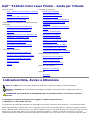 1
1
-
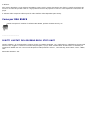 2
2
-
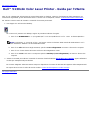 3
3
-
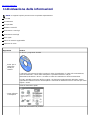 4
4
-
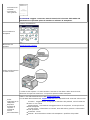 5
5
-
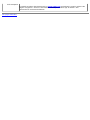 6
6
-
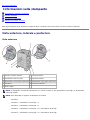 7
7
-
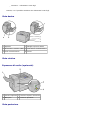 8
8
-
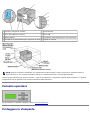 9
9
-
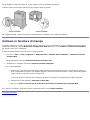 10
10
-
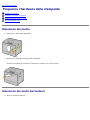 11
11
-
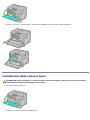 12
12
-
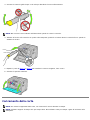 13
13
-
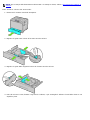 14
14
-
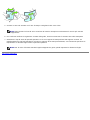 15
15
-
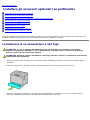 16
16
-
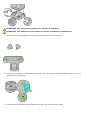 17
17
-
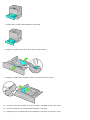 18
18
-
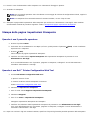 19
19
-
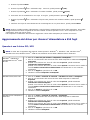 20
20
-
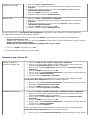 21
21
-
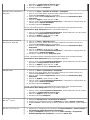 22
22
-
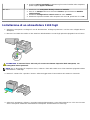 23
23
-
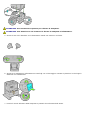 24
24
-
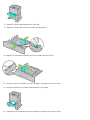 25
25
-
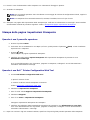 26
26
-
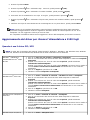 27
27
-
 28
28
-
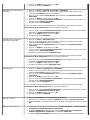 29
29
-
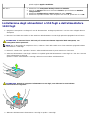 30
30
-
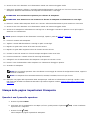 31
31
-
 32
32
-
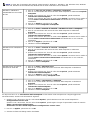 33
33
-
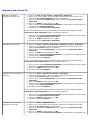 34
34
-
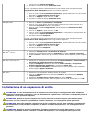 35
35
-
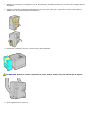 36
36
-
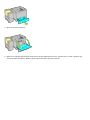 37
37
-
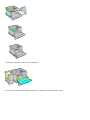 38
38
-
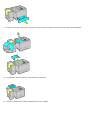 39
39
-
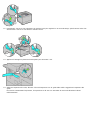 40
40
-
 41
41
-
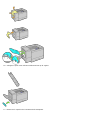 42
42
-
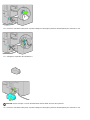 43
43
-
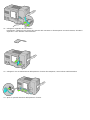 44
44
-
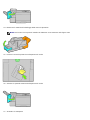 45
45
-
 46
46
-
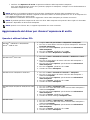 47
47
-
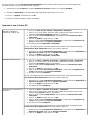 48
48
-
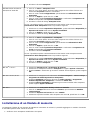 49
49
-
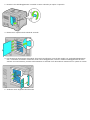 50
50
-
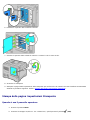 51
51
-
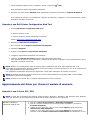 52
52
-
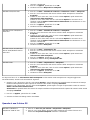 53
53
-
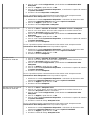 54
54
-
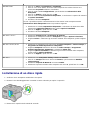 55
55
-
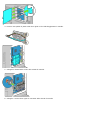 56
56
-
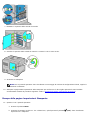 57
57
-
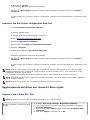 58
58
-
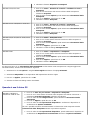 59
59
-
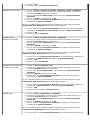 60
60
-
 61
61
-
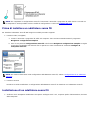 62
62
-
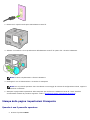 63
63
-
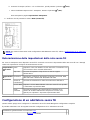 64
64
-
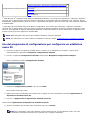 65
65
-
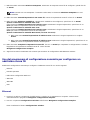 66
66
-
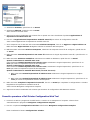 67
67
-
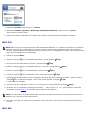 68
68
-
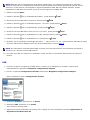 69
69
-
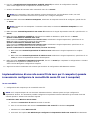 70
70
-
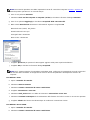 71
71
-
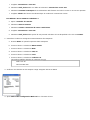 72
72
-
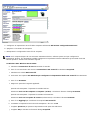 73
73
-
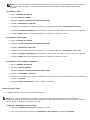 74
74
-
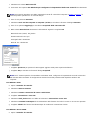 75
75
-
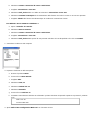 76
76
-
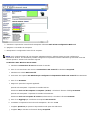 77
77
-
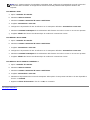 78
78
-
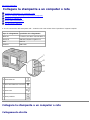 79
79
-
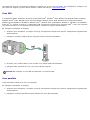 80
80
-
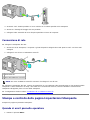 81
81
-
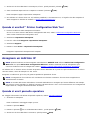 82
82
-
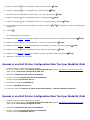 83
83
-
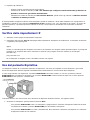 84
84
-
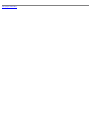 85
85
-
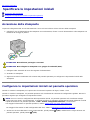 86
86
-
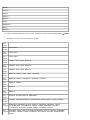 87
87
-
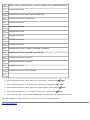 88
88
-
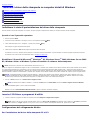 89
89
-
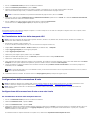 90
90
-
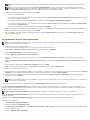 91
91
-
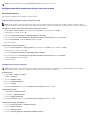 92
92
-
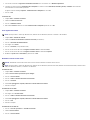 93
93
-
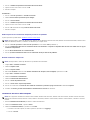 94
94
-
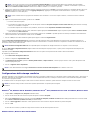 95
95
-
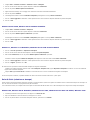 96
96
-
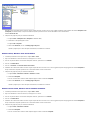 97
97
-
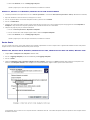 98
98
-
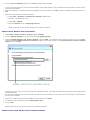 99
99
-
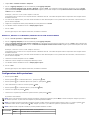 100
100
-
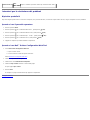 101
101
-
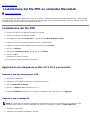 102
102
-
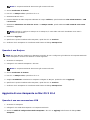 103
103
-
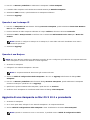 104
104
-
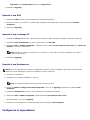 105
105
-
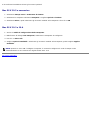 106
106
-
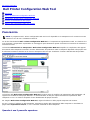 107
107
-
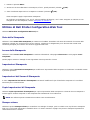 108
108
-
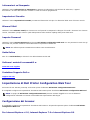 109
109
-
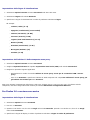 110
110
-
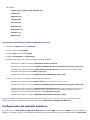 111
111
-
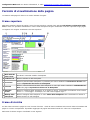 112
112
-
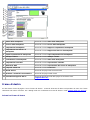 113
113
-
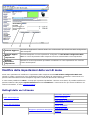 114
114
-
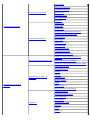 115
115
-
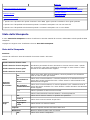 116
116
-
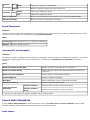 117
117
-
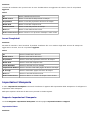 118
118
-
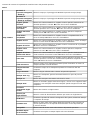 119
119
-
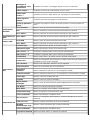 120
120
-
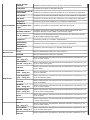 121
121
-
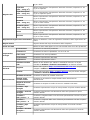 122
122
-
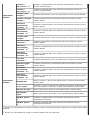 123
123
-
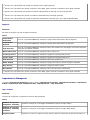 124
124
-
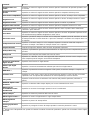 125
125
-
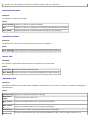 126
126
-
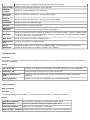 127
127
-
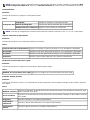 128
128
-
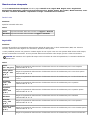 129
129
-
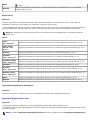 130
130
-
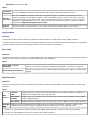 131
131
-
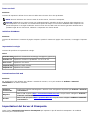 132
132
-
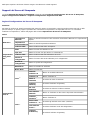 133
133
-
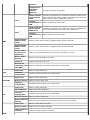 134
134
-
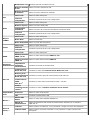 135
135
-
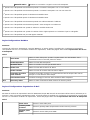 136
136
-
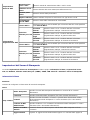 137
137
-
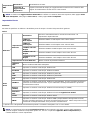 138
138
-
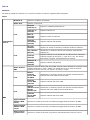 139
139
-
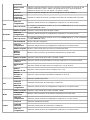 140
140
-
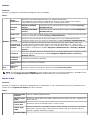 141
141
-
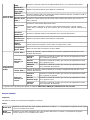 142
142
-
 143
143
-
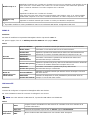 144
144
-
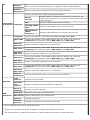 145
145
-
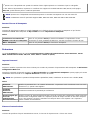 146
146
-
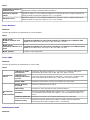 147
147
-
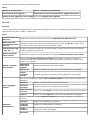 148
148
-
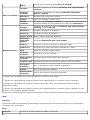 149
149
-
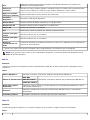 150
150
-
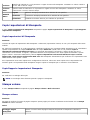 151
151
-
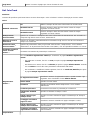 152
152
-
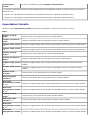 153
153
-
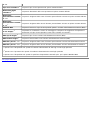 154
154
-
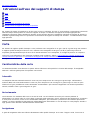 155
155
-
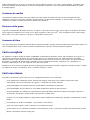 156
156
-
 157
157
-
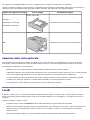 158
158
-
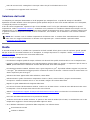 159
159
-
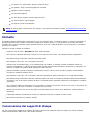 160
160
-
 161
161
-
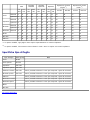 162
162
-
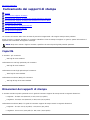 163
163
-
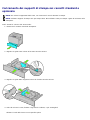 164
164
-
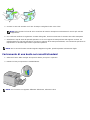 165
165
-
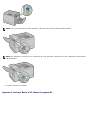 166
166
-
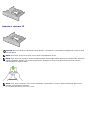 167
167
-
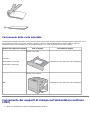 168
168
-
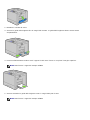 169
169
-
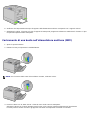 170
170
-
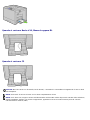 171
171
-
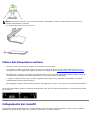 172
172
-
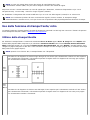 173
173
-
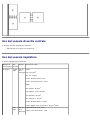 174
174
-
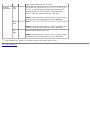 175
175
-
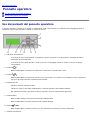 176
176
-
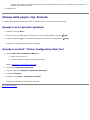 177
177
-
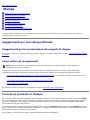 178
178
-
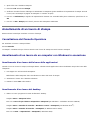 179
179
-
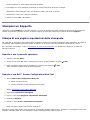 180
180
-
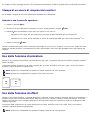 181
181
-
 182
182
-
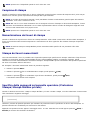 183
183
-
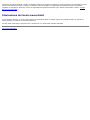 184
184
-
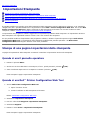 185
185
-
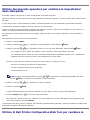 186
186
-
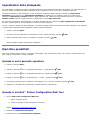 187
187
-
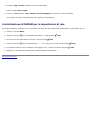 188
188
-
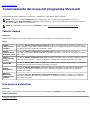 189
189
-
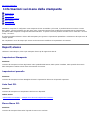 190
190
-
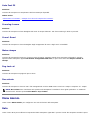 191
191
-
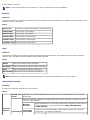 192
192
-
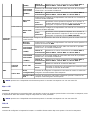 193
193
-
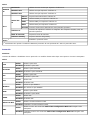 194
194
-
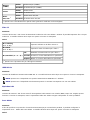 195
195
-
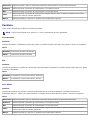 196
196
-
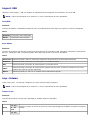 197
197
-
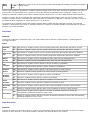 198
198
-
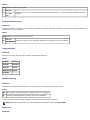 199
199
-
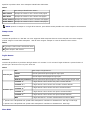 200
200
-
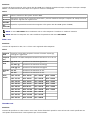 201
201
-
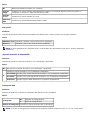 202
202
-
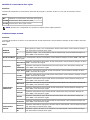 203
203
-
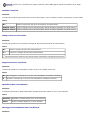 204
204
-
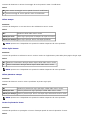 205
205
-
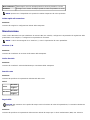 206
206
-
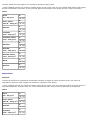 207
207
-
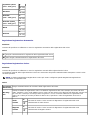 208
208
-
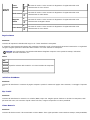 209
209
-
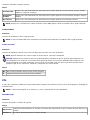 210
210
-
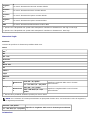 211
211
-
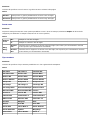 212
212
-
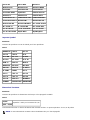 213
213
-
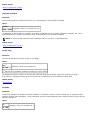 214
214
-
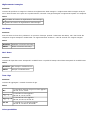 215
215
-
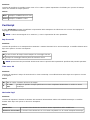 216
216
-
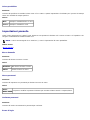 217
217
-
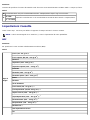 218
218
-
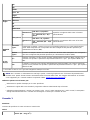 219
219
-
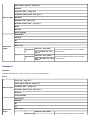 220
220
-
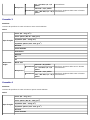 221
221
-
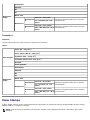 222
222
-
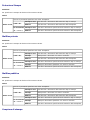 223
223
-
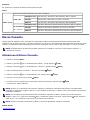 224
224
-
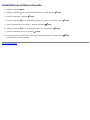 225
225
-
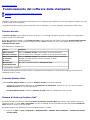 226
226
-
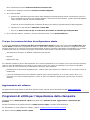 227
227
-
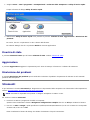 228
228
-
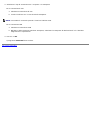 229
229
-
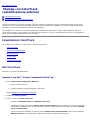 230
230
-
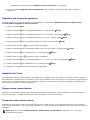 231
231
-
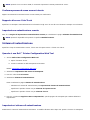 232
232
-
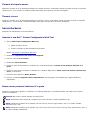 233
233
-
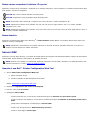 234
234
-
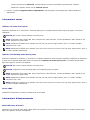 235
235
-
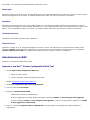 236
236
-
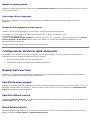 237
237
-
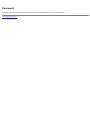 238
238
-
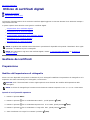 239
239
-
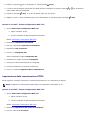 240
240
-
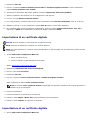 241
241
-
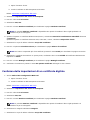 242
242
-
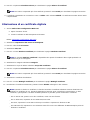 243
243
-
 244
244
-
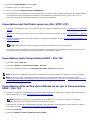 245
245
-
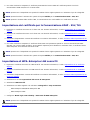 246
246
-
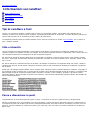 247
247
-
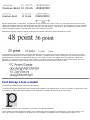 248
248
-
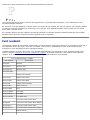 249
249
-
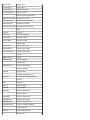 250
250
-
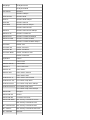 251
251
-
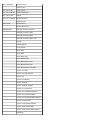 252
252
-
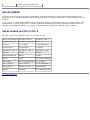 253
253
-
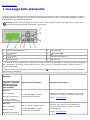 254
254
-
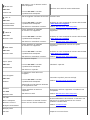 255
255
-
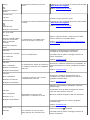 256
256
-
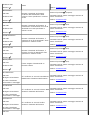 257
257
-
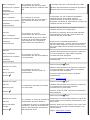 258
258
-
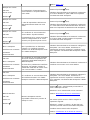 259
259
-
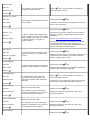 260
260
-
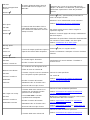 261
261
-
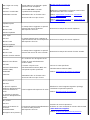 262
262
-
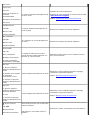 263
263
-
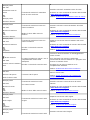 264
264
-
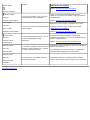 265
265
-
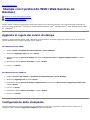 266
266
-
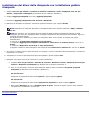 267
267
-
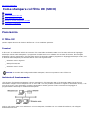 268
268
-
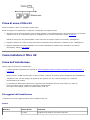 269
269
-
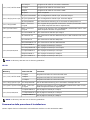 270
270
-
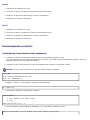 271
271
-
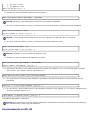 272
272
-
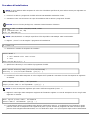 273
273
-
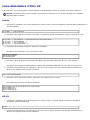 274
274
-
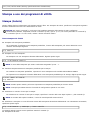 275
275
-
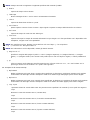 276
276
-
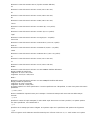 277
277
-
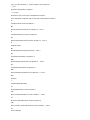 278
278
-
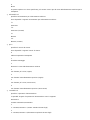 279
279
-
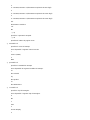 280
280
-
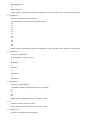 281
281
-
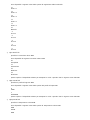 282
282
-
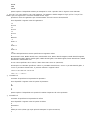 283
283
-
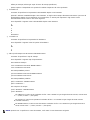 284
284
-
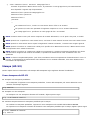 285
285
-
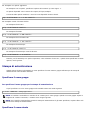 286
286
-
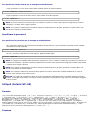 287
287
-
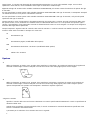 288
288
-
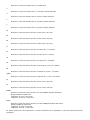 289
289
-
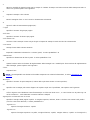 290
290
-
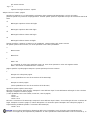 291
291
-
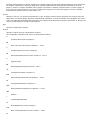 292
292
-
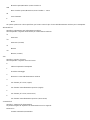 293
293
-
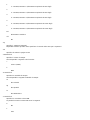 294
294
-
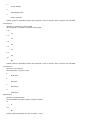 295
295
-
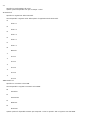 296
296
-
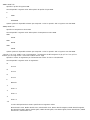 297
297
-
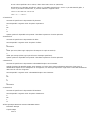 298
298
-
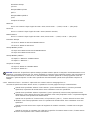 299
299
-
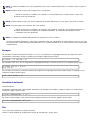 300
300
-
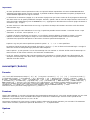 301
301
-
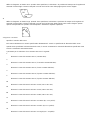 302
302
-
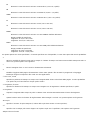 303
303
-
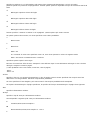 304
304
-
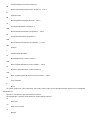 305
305
-
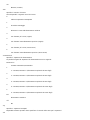 306
306
-
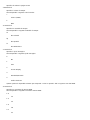 307
307
-
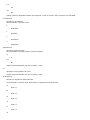 308
308
-
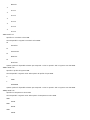 309
309
-
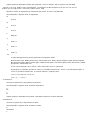 310
310
-
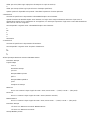 311
311
-
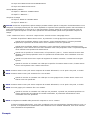 312
312
-
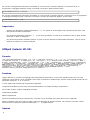 313
313
-
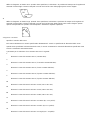 314
314
-
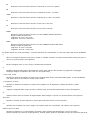 315
315
-
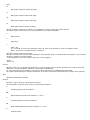 316
316
-
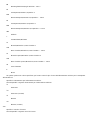 317
317
-
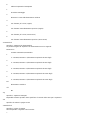 318
318
-
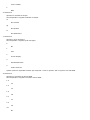 319
319
-
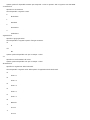 320
320
-
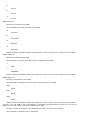 321
321
-
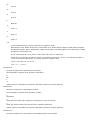 322
322
-
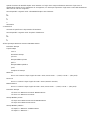 323
323
-
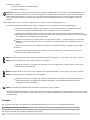 324
324
-
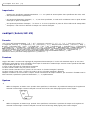 325
325
-
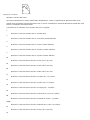 326
326
-
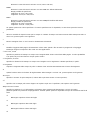 327
327
-
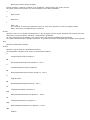 328
328
-
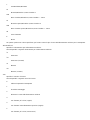 329
329
-
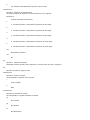 330
330
-
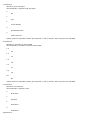 331
331
-
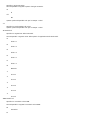 332
332
-
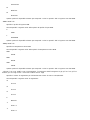 333
333
-
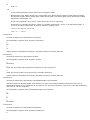 334
334
-
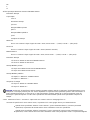 335
335
-
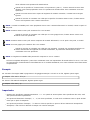 336
336
-
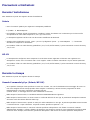 337
337
-
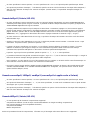 338
338
-
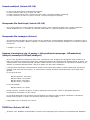 339
339
-
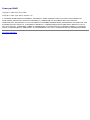 340
340
-
 341
341
-
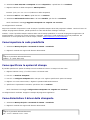 342
342
-
 343
343
-
 344
344
-
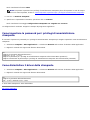 345
345
-
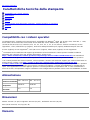 346
346
-
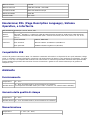 347
347
-
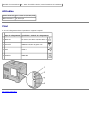 348
348
-
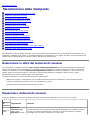 349
349
-
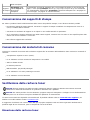 350
350
-
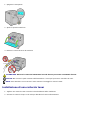 351
351
-
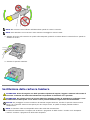 352
352
-
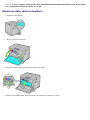 353
353
-
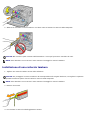 354
354
-
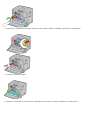 355
355
-
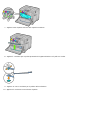 356
356
-
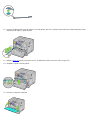 357
357
-
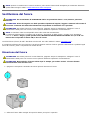 358
358
-
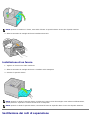 359
359
-
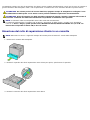 360
360
-
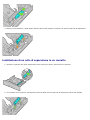 361
361
-
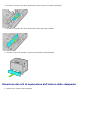 362
362
-
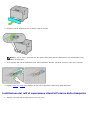 363
363
-
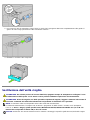 364
364
-
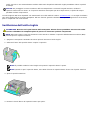 365
365
-
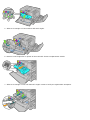 366
366
-
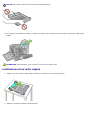 367
367
-
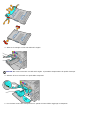 368
368
-
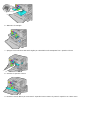 369
369
-
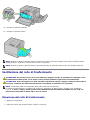 370
370
-
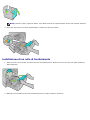 371
371
-
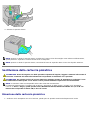 372
372
-
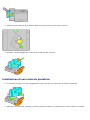 373
373
-
 374
374
-
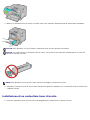 375
375
-
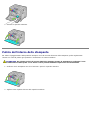 376
376
-
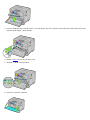 377
377
-
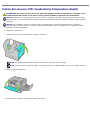 378
378
-
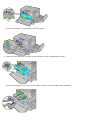 379
379
-
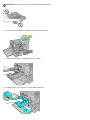 380
380
-
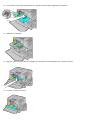 381
381
-
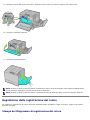 382
382
-
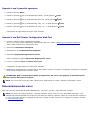 383
383
-
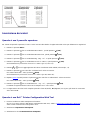 384
384
-
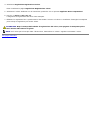 385
385
-
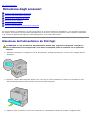 386
386
-
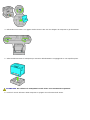 387
387
-
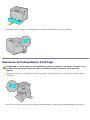 388
388
-
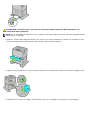 389
389
-
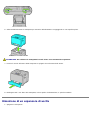 390
390
-
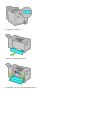 391
391
-
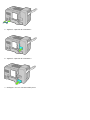 392
392
-
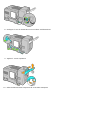 393
393
-
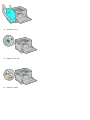 394
394
-
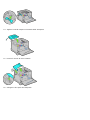 395
395
-
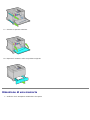 396
396
-
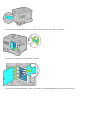 397
397
-
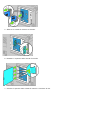 398
398
-
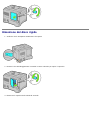 399
399
-
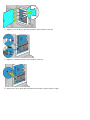 400
400
-
 401
401
-
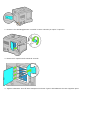 402
402
-
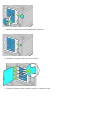 403
403
-
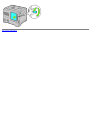 404
404
-
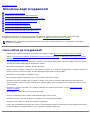 405
405
-
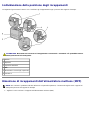 406
406
-
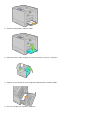 407
407
-
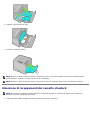 408
408
-
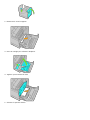 409
409
-
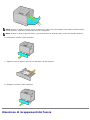 410
410
-
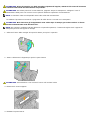 411
411
-
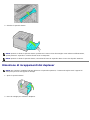 412
412
-
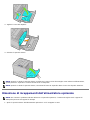 413
413
-
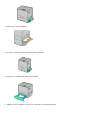 414
414
-
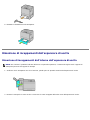 415
415
-
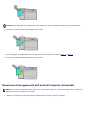 416
416
-
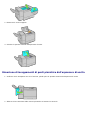 417
417
-
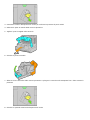 418
418
-
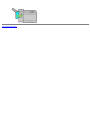 419
419
-
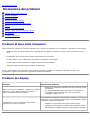 420
420
-
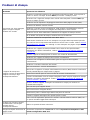 421
421
-
 422
422
-
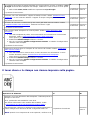 423
423
-
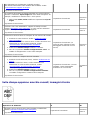 424
424
-
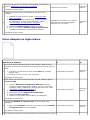 425
425
-
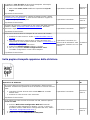 426
426
-
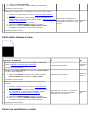 427
427
-
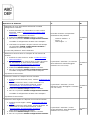 428
428
-
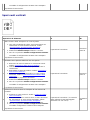 429
429
-
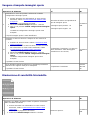 430
430
-
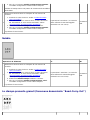 431
431
-
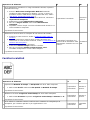 432
432
-
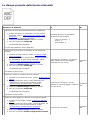 433
433
-
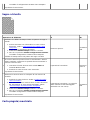 434
434
-
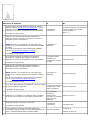 435
435
-
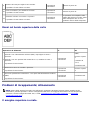 436
436
-
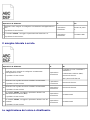 437
437
-
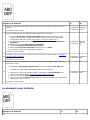 438
438
-
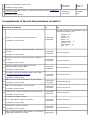 439
439
-
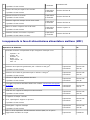 440
440
-
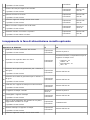 441
441
-
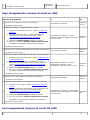 442
442
-
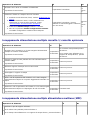 443
443
-
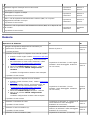 444
444
-
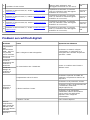 445
445
-
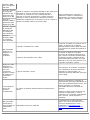 446
446
-
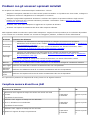 447
447
-
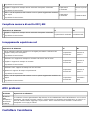 448
448
-
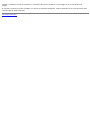 449
449
-
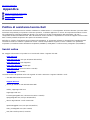 450
450
-
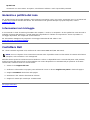 451
451
Dell 5130cdn Color Laser Printer Guida utente
- Categoria
- Stampanti laser / LED
- Tipo
- Guida utente
Documenti correlati
-
Dell 5110cn Color Laser Printer Guida utente
-
Dell 5100cn Color Laser Printer Guida utente
-
Dell 1250c Color Laser Printer Guida utente
-
Dell 3130cn Color Laser Printer Guida utente
-
Dell 1350cnw Color Laser Printer Guida utente
-
Dell 2130cn Color Laser Printer Guida utente
-
Dell C3760dn Color Laser Printer Guida utente
-
Dell C2660dn Color Laser Printer Guida utente
-
Dell 1320c Color Laser Printer Guida utente
-
Dell 3115cn Color Laser Printer Manuale del proprietario